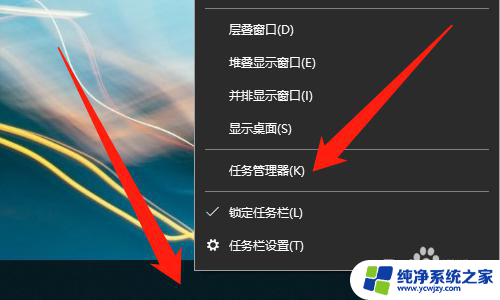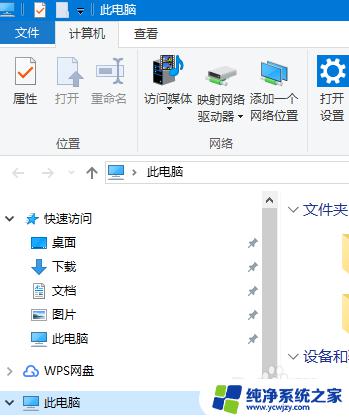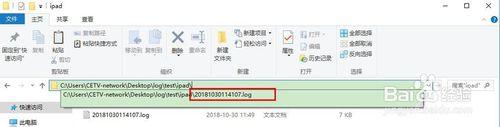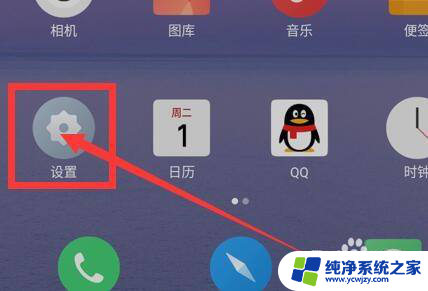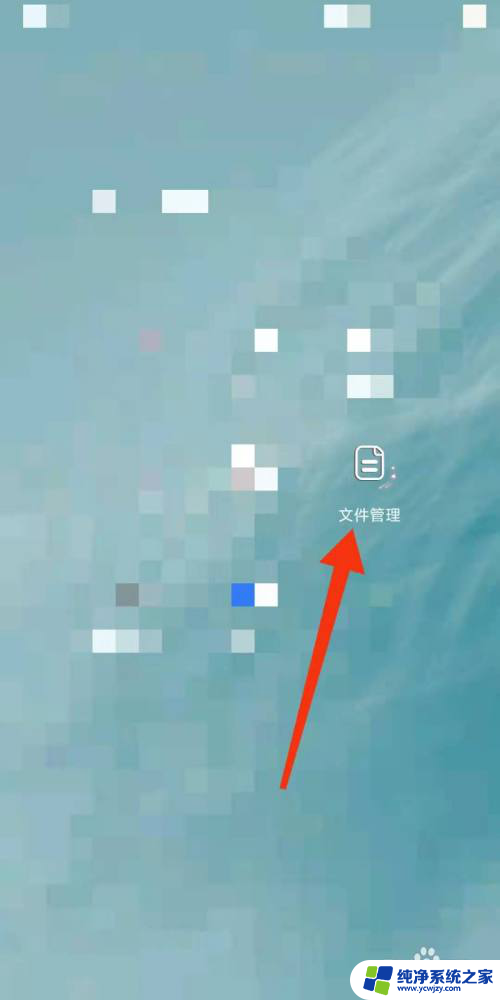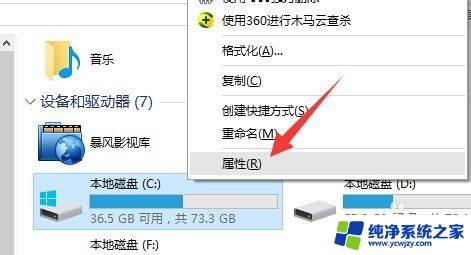文件夹常用功能关闭 如何在文件资源管理器中关闭常用文件夹
更新时间:2024-01-06 11:55:58作者:xiaoliu
在日常使用计算机的过程中,文件资源管理器是我们必不可少的工具之一,随着使用时间的增长,我们常常会发现文件资源管理器中出现了许多我们从未使用过或者很少使用的常用文件夹。这些常用文件夹的存在不仅占据了宝贵的显示空间,还可能导致我们在查找文件时产生困惑。关闭这些常用文件夹成为了很多人的需求。如何在文件资源管理器中关闭常用文件夹呢?接下来我们将为您详细介绍。
具体步骤:
1.右击文件管理器,常用的文件可能会很多。直接点击进入文件资源管理器。
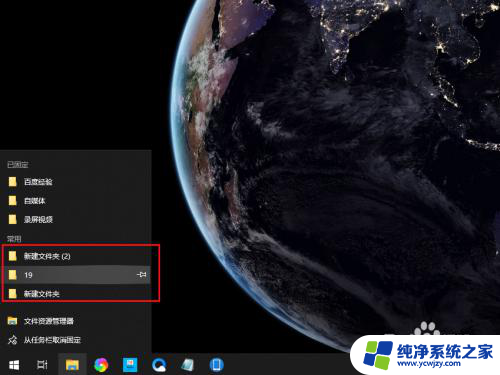
2.找到快速访问,右击选择选项。
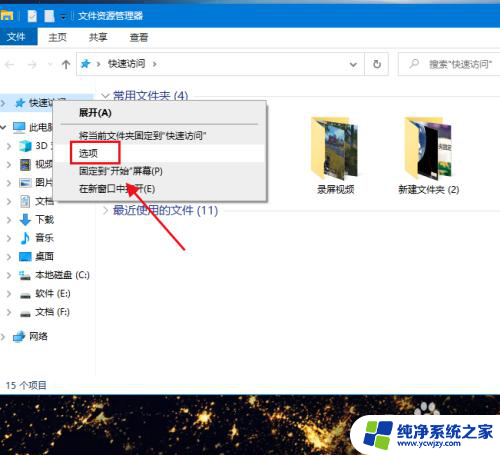
3.取消隐私中的显示最近文件夹和常用文件夹。
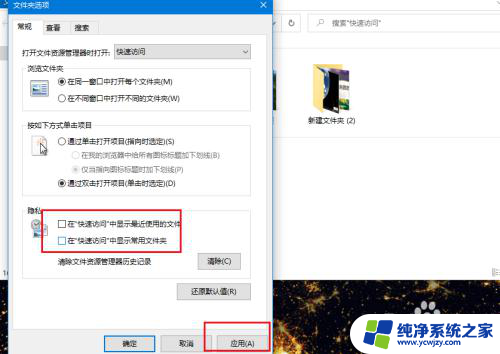
4.返回文件资源管理器之后就只有固定的文件夹会显示了。
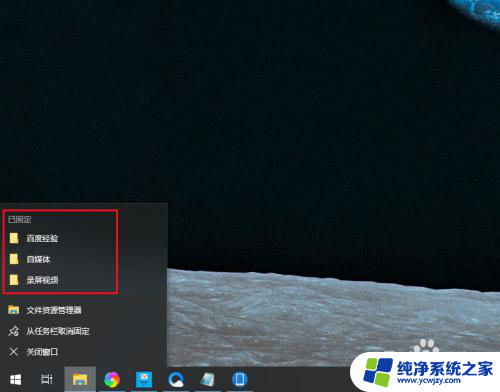
5.要添加固定文件夹的话,直接找到文件夹。
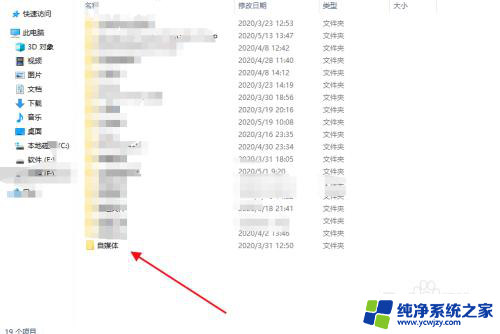
6.直接拖动到任务栏中的文件资源管理器即可。
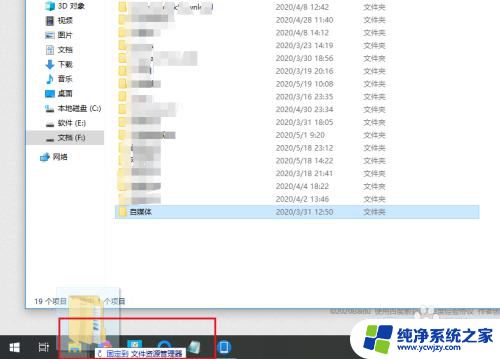
以上就是文件夹常用功能关闭的全部内容,如果有需要的用户,可以按照以上步骤进行操作,希望对大家有所帮助。